Comment réparer – « Quelqu’un d’autre utilise toujours ce PC »
Comment réparer : « Quelqu’un d’autre utilise encore ce PC »
Trouvez et réparez automatiquement les erreurs de Windows grâce à l'outil de réparation de PC
Reimage est un excellent outil de réparation qui détecte et répare automatiquement différents problèmes du système d'exploitation Windows. Avoir cet outil protégera votre PC contre les codes malveillants, les défaillances matérielles et plusieurs autres bugs. En outre, cela vous permet également d'utiliser votre appareil au maximum de ses capacités et de ses performances.
- Étape 1: Télécharger l'outil de réparation et d'optimisation des PC (Windows 11, 10, 8, 7, XP, Vista - Certifié Microsoft Gold).
- Étape 2: Cliquez sur "Démarrer l'analyse" pour trouver les problèmes de registre de Windows qui pourraient être à l'origine des problèmes du PC.
- Étape 3: Cliquez sur "Réparer tout" pour résoudre tous les problèmes.
De nombreux utilisateurs ont signalé avoir vu le message « Quelqu’un utilise toujours ce PC » sur leur ordinateur Windows 10. Ce problème peut être extrêmement frustrant car le message apparaît lorsque vous essayez d’arrêter ou de redémarrer votre ordinateur. Cette erreur signifie également que votre travail sur un autre compte sera perdu s’il n’est pas enregistré.
En conséquence, certains utilisateurs qui ont rencontré cette erreur ont fini par ne pas redémarrer ou éteindre leur PC pendant des mois. Cela ralentit globalement votre PC et vous cause encore plus de stress. Comme nous comprenons ce que c’est que d’être coincé dans ce cercle vicieux et que nous savons également à quel point il est important pour vous d’avoir accès à vos fichiers, nous examinerons une solution rapide dans l’article d’aujourd’hui.
Étant donné que la cause spécifique de ce message d’erreur peut varier, nous avons répertorié les meilleures méthodes de diagnostic qui pourraient aider les utilisateurs qui se trouvent dans la même situation.
Quelle est la cause du message d’erreur « Ce PC est utilisé par quelqu’un d’autre » ?
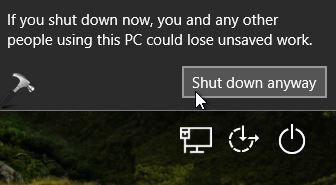
Nous avons étudié ce problème particulier en examinant divers rapports d’utilisateurs et en essayant différentes stratégies de récupération que d’autres utilisateurs concernés ont recommandées pour ce problème particulier. Il s’avère que plusieurs scripts différents déclenchent cette fenêtre contextuelle particulière. Voici une liste restreinte de coupables possibles pouvant être responsables de l’erreur « Ce PC est toujours utilisé par quelqu’un d’autre » :
Le problème est causé par une option de connectivité – Il s’avère que ce problème particulier est généralement causé par une modification du menu Options de connectivité qui oblige l’appareil à utiliser les informations d’identification pour terminer automatiquement la configuration de l’appareil et rouvrir les applications. Si ce scénario s’applique, vous pouvez résoudre le problème en décochant l’option de connectivité.
L’utilisateur précédent est toujours connecté – Une autre possibilité est que l’utilisateur précédent qui utilisait ce PC n’a pas terminé la procédure de déconnexion. Cela peut être dû à une interruption de la machine ou des paramètres de l’utilisateur.
Pour résoudre ce problème dans ce cas, vous devez utiliser le gestionnaire de tâches pour déconnecter l’utilisateur précédent.
Les mises à jour Windows sont installées en arrière-plan – Si vous voyez un problème dans Windows 10, il est probable que votre système d’exploitation pense à tort qu’un autre utilisateur est connecté, alors qu’en fait WU (un composant Windows) installe une ou plusieurs mises à jour en arrière-plan. Dans ce cas, vous pouvez éviter le message d’erreur en arrêtant d’abord l’installation des mises à jour.
Si vous rencontrez actuellement le même message d’erreur, consultez cet article pour connaître les étapes de dépannage. Vous trouverez ci-dessous un ensemble de stratégies de réparation qui ont déjà fait leurs preuves par plusieurs utilisateurs rencontrant les mêmes problèmes.
Pour de meilleurs résultats, nous vous recommandons de suivre les solutions possibles dans l’ordre dans lequel nous les avons classées, car nous avons classé les méthodes en fonction de leur efficacité et de leur complexité. Enfin, vous devriez trouver une méthode qui résout le problème quelle qu’en soit la cause.
Que faire si « quelqu’un d’autre utilise cet ordinateur ».

Modifier les paramètres de connexion
L’erreur « Quelqu’un d’autre utilise ce PC » se produit généralement après que vous ayez modifié vos paramètres de connexion, ce qui est l’une des causes les plus courantes de cette erreur. Vous pouvez modifier vos paramètres de confidentialité pour résoudre ce problème.
- Appuyez sur Windows + R pour ouvrir la boîte de dialogue Exécuter. Tapez ms-settings : options de connexion et cliquez sur OK pour ouvrir les paramètres de connexion.
- Sous Confidentialité, décochez Utiliser mes informations d’identification pour terminer automatiquement la configuration de l’appareil et rouvrir les applications après une mise à jour ou un redémarrage.
- Redémarrez votre ordinateur pour voir si l’erreur est corrigée.
Déconnexion d’un utilisateur précédent
Ce problème peut également se produire car l’utilisateur précédent n’a pas été complètement déconnecté. Pour corriger l’erreur dans ce cas, vous pouvez déconnecter l’utilisateur qui empêche l’arrêt ou le redémarrage de se terminer, à l’aide du gestionnaire de tâches.
- Appuyez sur Ctrl + Maj + Entrée pour ouvrir le Gestionnaire des tâches.
- Sélectionnez l’onglet Utilisateurs, cliquez avec le bouton droit sur l’utilisateur qui n’est plus connecté et sélectionnez Déconnexion.
- Répétez l’action qui a précédemment causé l’erreur « Ce PC est toujours utilisé par un autre utilisateur » pour voir si l’erreur a maintenant été résolue.
Arrêtez d’installer les mises à jour en attente pour Windows 10.
Si vous rencontrez ce problème avec Windows 10, il existe un autre bogue connu qui peut causer ce problème. Si vous redémarrez ou éteignez votre ordinateur pendant le chargement des mises à jour Windows en arrière-plan, le système d’exploitation peut supposer à tort qu’un autre utilisateur est connecté à votre ordinateur.
Pour corriger cette erreur, vous pouvez accéder à l’écran Windows Update et installer les mises à jour en attente.
- Appuyez sur les touches Windows + R pour ouvrir la boîte de dialogue Exécuter. Tapez ms-settings: windows update et cliquez sur OK pour ouvrir l’écran Windows Update.
- Vérifiez si Windows Update est en cours de téléchargement. Si la mise à jour est en cours, suivez les instructions à l’écran pour terminer l’installation.
- Après avoir installé Windows Update, répétez l’action précédente qui a provoqué l’erreur « Ce PC est toujours utilisé par un autre utilisateur » pour voir si le problème est résolu.
Foire aux questions
Pourquoi mon ordinateur dit-il que quelqu’un d’autre utilise mon ordinateur ?
Le problème est causé par une option de connexion – Il s’avère que ce problème particulier est généralement causé par une modification du menu des options de connexion qui oblige l’ordinateur à utiliser les informations d’identification pour se déconnecter automatiquement de la configuration de l’appareil et rouvrir les applications.
Est-ce que quelqu’un d’autre utilise mon ordinateur ?
Le moyen le plus simple consiste à utiliser l’Observateur d’événements Windows, un programme intégré qui enregistre l’activité de votre PC. S’il a été éteint ou s’il fonctionne au ralenti, il n’y aura pas grand-chose à voir, mais si quelqu’un d’autre l’a utilisé, vous verrez les traces qu’il a laissées.
Qui d’autre est connecté à mon ordinateur ?
Pour accéder à l’observateur d’événements Windows, appuyez sur la combinaison de touches « Win + R » et tapez eventvwr. msc dans la boîte de dialogue Exécuter. Appuyez sur Entrée pour ouvrir l’observateur d’événements. Ici, double-cliquez sur Journaux Windows, puis cliquez sur Sécurité. Dans le volet central, vous verrez plusieurs entrées de journal avec la date et l’heure.
Comment savoir qui est connecté à Windows 10 ?
- Cliquez avec le bouton droit sur la barre des tâches et sélectionnez Gestionnaire des tâches.
- Sélectionnez l’onglet « Utilisateurs ».
- Cela affichera des informations sur les utilisateurs qui sont connectés à votre ordinateur.
